Come aprire gli Appunti in Windows 11
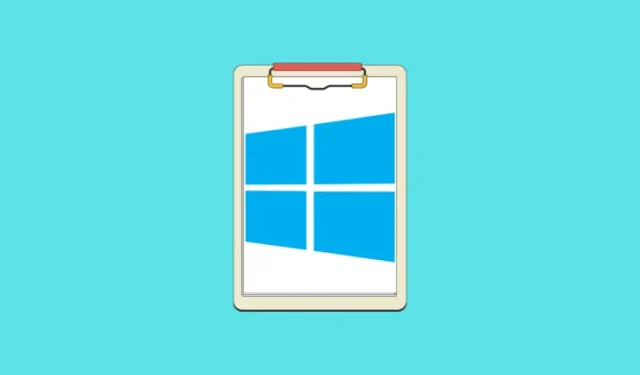
Cosa sapere
- La clipboard è uno spazio di archiviazione temporaneo che viene utilizzato per tagliare, copiare e incollare elementi tra programmi e applicazioni. Essendo un processo in background, non è possibile accedervi direttamente.
- Tuttavia, Windows dispone di una utile funzionalità, la ” Cronologia degli appunti “, che consente di accedere a un massimo di 25 elementi di testo e immagini copiati negli appunti.
- Abilita la cronologia degli appunti da Impostazioni > Sistema > Appunti > Cronologia degli appunti.
- Utilizzare la scorciatoia
Win+Vper aprire la cronologia degli Appunti.
Per chi non lo sapesse, la clipboard è lo spazio buffer temporaneo sulla RAM del computer che consente di tagliare, copiare e incollare file tra applicazioni. Ogni volta che si taglia o si copia un elemento, questo viene memorizzato temporaneamente nella clipboard finché non viene incollato o sovrascritto da un altro elemento in arrivo. Consideratela la memoria a breve termine del dispositivo o una bacheca in cui è possibile ritagliare le cose prima di trasferirle.
Poiché si tratta di uno spazio temporaneo, per definizione non è possibile accedere direttamente alla clipboard. Ma per alcuni elementi, come testo e immagini, esiste una funzionalità di Windows chiamata Clipboard History, ed è questa clipboard che puoi aprire.
Lanciato per la prima volta nel 2018, ‘Clipboard History’ è un gestore di appunti che ti consente di interagire con elementi di testo e immagini copiati in precedenza. Puoi interagire con un massimo di 25 di tali elementi inviati agli appunti. Ma non è abilitato su Windows per impostazione predefinita. Ecco come aprire e accedere alla cronologia degli appunti.
Abilita e apri la cronologia degli appunti nelle impostazioni
- Apri l’ app Impostazioni .
- Vai su Sistema a sinistra. A destra, scorri verso il basso e clicca su Appunti .
- Attiva la cronologia degli appunti .
È anche possibile abilitare la Cronologia degli Appunti richiamandola tramite il collegamento Win+Ve cliccando su Attiva .
Una volta abilitato, sarai in grado di accedere alla cronologia degli Appunti del tuo computer. Fai clic su un elemento per incollarlo nell’app corrente.
Puoi anche appuntare gli elementi in alto cliccando sulle linee a tre punti accanto a un elemento e poi selezionando appunta. Finché un elemento è appuntato, non verrà eliminato anche se cancelli la cronologia degli appunti.
Elimina singoli elementi cliccando sull’icona del cestino . Per eliminare tutti gli elementi degli appunti, clicca su Cancella tutto .
In alternativa, puoi cancellare i dati degli appunti da Impostazioni > Sistema > Appunti > Cancella dati degli appunti.
Ecco come puoi aprire gli Appunti su Windows 11. Sebbene la funzionalità Cronologia degli Appunti abbia i suoi limiti, apre altre possibilità come la sincronizzazione degli appunti tra Windows e altri dispositivi, che sono davvero molto utili nel trasferimento di testo e immagini con una semplice scorciatoia.



Lascia un commento